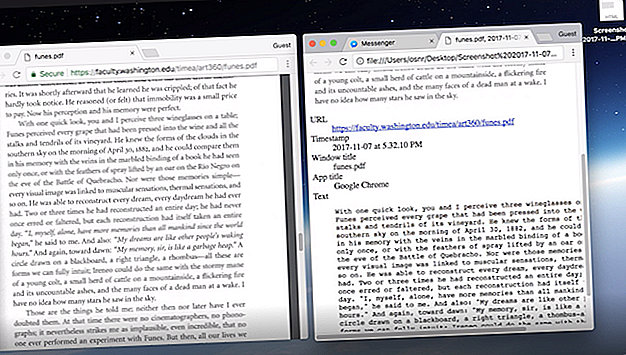
6 måter å ta skjermbilder du kan søke raskt på
Annonse
Skjermbilder reddes når kopiering og lim ikke fungerer. Men disse skjermbildene kan hoper seg opp over tid, og det er ingen god måte å søke i teksten i dem som du vil med en samling tekstfiler.
Så, med lignende navngitte filer og miniatyrbilder, kan det være en oppgave å organisere dem. Løsningen? Bruk en app som ikke bare tar skjermbilder, men bruker OCR-teknologi for å gjenkjenne teksten i skjermdumpene.
Her er noen strålende apper som gjenkjenner teksten i et skjermbilde og hjelper deg å administrere dem enkelt.
1. Screenotate (Windows, Mac)

Screenotate er et skrivebordsverktøy som bruker OCR for å trekke ut teksten som er til stede i bildet. I tillegg har appen en rekke funksjoner som hjelper deg med å organisere og dele skjermdumpene bedre.
Screenotate registrerer også ytterligere metadata inkludert tittel på vinduet, opprinnelig URL, klokkeslett og mer. Den bruker denne informasjonen til å gjøre hvert skjermbilde om til en selvstendig HTML-fil. Det lar deg enkelt slå opp et spesifikt skjermbilde. Hvis det er teksten du er interessert i, kan du direkte kopiere den fra HTML-dokumentet.
Du kan sette opp en tilpasset tastatursnarvei for å fange opp skjermbilder. Screenotate lever som en widget på menyen og oppgavelinjen, hvor du kan søke i eller bla gjennom de nyeste skjermbildene.
I tillegg kan du dra hvilket som helst skjermbilde over en app eller et nettsted, for eksempel Messenger, hvis du vil dele det.
Screenotate er gratis så lenge du har det bra med et vannmerke over skjermbildene. Hvis ikke, koster det en engangsavgift på omtrent $ 15.
Last ned: Screenotate for Mac | Windows (gratis, $ 15)
2. Firefox ScreenshotGo (Android)


Firefox ScreenshotGo-app er en skjermbildehåndteringsapp med en innebygd OCR-funksjon.
Ta et skjermbilde med et trykk på en flytende knapp som er lagt på Android-skjermen. Firefox ScreenshotGo kategoriserer det automatisk i samlinger som Chat History, Shopping og News. Så hvis du for eksempel skjermbilder en WhatsApp-chat, plasserer den den i nettpratloggen. Du kan selvfølgelig flytte dem manuelt og opprette nye kategorier.
Med et trykk på en knapp trekker den optiske tegngjenkjenningen ut teksten og gjør alle skjermdumpene dine søkbare.
Vil du søke på nettet med tekstutdrag? Trykk lenge på teksten for å kopiere den, og trykk deretter på i adressefeltet til nettleseren for å lime den inn og søke på nettet etter den teksten.
Den flytende knappen som du bruker for å ta skjermdumpen er valgfri. Du kan slå av overlegget fra appens innstillinger hvis du vil.
Last ned: Firefox ScreenshotGo (gratis)
3. Gyazo
Gyazo er et annet skjermbildeverktøy som gjør dobbeltjobben godt. Den kan trekke tekst fra skjermbildene dine, slik at du kan søke i dem. I motsetning til resten, derimot, kan Gyazo OCR animerte GIF-er også og ikke bare skjermbilder.
Det er en no-brainer å bruke. Ta et skjermbilde, og appen merker den automatisk for å holde den bedre organisert.
I Gyazo kan du plassere skjermbilder i individuelle samlinger og redigere dem med en rekke kommentarverktøy også. Så snart bildet er lagret, genererer appen en åpen lenke du kan bruke til å dele filen med andre. Du kan registrere deg på Gyazo for å synkronisere skjermbildene dine på forskjellige plattformer og søke dem hvor som helst.
Gyazo starter på $ 3, 99 per måned og er tilgjengelig på nesten hver plattform inkludert iOS, Mac, Chrome, Windows og Android. Det er en gratis versjon, men den er ganske begrenset og lar deg ikke søke.
Last ned: Gyazo for Android | iOS | Windows | Mac | Linux ($ 3, 99, prøveversjon tilgjengelig)
4. Evernote

Evernote indekserer hvert lagret notat og gjør alt søkbart. Den avanserte OCR-enheten kan identifisere tekst i alle JPG-, PNG-, GIF- og skannede PDF-filer i notatene. Appen er i stand til å indeksere 28 maskinskrevne språk og 11 håndskrevne språk. Du kan endre språket Evernote bruker for å indeksere bildene ved å endre gjenkjennelsesspråket i kontoinnstillingene.
Bruk Evernote Scannable-appen på iOS for raske bilder. På Android kan du bruke Evernotes innebygde kamera for bilder.
På Mac og Windows gir Evernote deg anlegget som heter Helper . Med Helper kan du utføre en rekke raske handlinger. En av disse er å ta skjermbilder.
Du kan ta tak i hele skjermen, vinduet til en app eller hvilket som helst valgt område. Du kan slå av Evernote Helper enten fra menyen / oppgavelinjen eller ved å trykke Ctrl + Cmd + C på en Mac og Win + Shift + S på en Windows-PC for skjermbilder.
Selv om Evernote er gratis hvis du er en lett bruker, vil du til slutt måtte oppgradere til Premium-abonnementet hvis du planlegger å lagre alle skjermbildene dine.
Besøk: Evernote
Last ned: Evernote for Android | iOS (gratis, premium planer)
Last ned: Evernote Scannable for iOS (Gratis)
5. OneNote

På samme måte kan Microsofts notatplattform skanne bildene dine etter tekst. Alt du trenger å gjøre er å legge det til med en av de tilgjengelige metodene.
OneNote 2016 på Windows har et innebygd skjermklippeverktøy som er til stede øverst i appen. Hvis du er på en Mac, kan du installere OneNotes nettleserutvidelse og enkelt synkronisere webutklippene dine. Du har det direkte alternativet å laste opp skjermbildene du tar på datamaskinen din selv. I likhet med Evernote kan du sette opp en IFTTT-applet for å dele hvert mobilskjermbilde med OneNote.
Du trenger ikke å aktivere noen innstillinger siden den behandler disse bildene for OCR i bakgrunnen. Når du søker på OneNote, vil appen også skure de vedlagte bildene.
Vær oppmerksom på at disse funksjonene bare er tilgjengelige på OneNotes stasjonære Office 365-versjon, ikke den i App Store.
Fast mellom OneNote og Evernote? Sjekk vår detaljerte guide som sammenligner de to notat-appene Evernote vs. OneNote: Hvilken notat-app er riktig for deg? Evernote vs. OneNote: Hvilken notat-app er riktig for deg? Evernote og OneNote er fantastiske notat-apper. Det er vanskelig å velge mellom de to. Vi sammenlignet alt fra grensesnitt til notatorganisasjon for å hjelpe deg med å velge. Hva fungerer best for deg? Les mer .
Besøk: OneNotes nedlastingsside (gratis, abonnement tilgjengelig)
6. Google Drive

Google har integrert sine OCR-algoritmer på sine tjenester, og de er blant de mest nøyaktige som du forventer. Dens skylagringstjeneste, Drive, er ikke annerledes og lar deg slå opp filer basert på tekst eller hva de handler om. For eksempel kan du søke etter hundebilder bare ved å legge inn “hund”. Den støtter et mangfold av skriftlige og maskinskrevne språk.
Hvis du vil legge til skjermbilder til Drive-biblioteket ditt, kan du velge mellom en rekke måter. Du kan gå IFTTT-ruten med noe som en oppskrift fra Android til Google Drive, installere sikkerhetskopi-skrivebordet for å laste opp fra skjermdumpens plassering automatisk. Slik synkroniserer du bare spesifikke filer i Dropbox eller Google Drive Hvordan synkroniserer du bare spesifikke filer i Dropbox eller Google Kjør sky lagring som tar for mye plass? Prøv selektiv synkronisering for å ekskludere store filer og mapper på Dropbox og Google Drive. Les mer, eller med Google Bilder, ta med skjermbilder- mappen på telefonen.
Besøk: Google Drive
Prøv mer avanserte OCR-apper
Med disse appene kan du endelig få litt orden til skjermbildene kaos uavhengig av hvilket operativsystem du er på. Selv om de fleste av dem krever at du oppgraderer, er det verdt prisen hvis du ofte tar skjermbilder.
Men hvis du ønsker å få det presise innholdet fra skjermbilder, trenger du disse gratis OCR-appene som er bygget for å konvertere bilder til tekst 7 Beste gratis OCR-programvare-apper for å konvertere bilder til tekst 7 Beste gratis OCR-programvareapper for å konvertere bilder til Tekst Vil du ha OCR-programvare gratis? Denne artikkelen samler de syv beste programmene som gjør bilder om til tekst. Les mer .
Utforsk mer om: OCR, skjermbilder.

